Tạo / Thêm hàng hóa cần mua
Tính năng này hiện đang được hoàn thiện trên phiên bản Mobile, chúng tôi sẽ cập nhật bài viết hướng dẫn sớm nhất khi tính năng được ra mắt.
Trong lúc đó, bạn vui lòng truy cập bài viết trên phiên bản Desktop để được hướng dẫn.
Thêm/Tạo hàng hóa cần mua vào danh mục sản phẩm giúp bạn dễ dàng quản lý hàng hóa cần mua của công ty bạn và tạo Đơn mua hàng một cách nhanh chóng từ các nhà cung cấp mà bạn đã lựa chọn.
Để truy cập vào tính năng Thêm/Tạo hàng hóa cần mua, bạn cần phải giữ một trong những vai trò sau:
- Quản trị viên cấp cao
- Quản trị viên
- Quản trị viên mua – bán hàng
- Trưởng bộ phận cung ứng
- Nhân viên cung ứng
Để tới tính năng Hàng hóa cần mua, bạn vào Công việc của tôi > Mua hàng > Hàng hóa cần mua
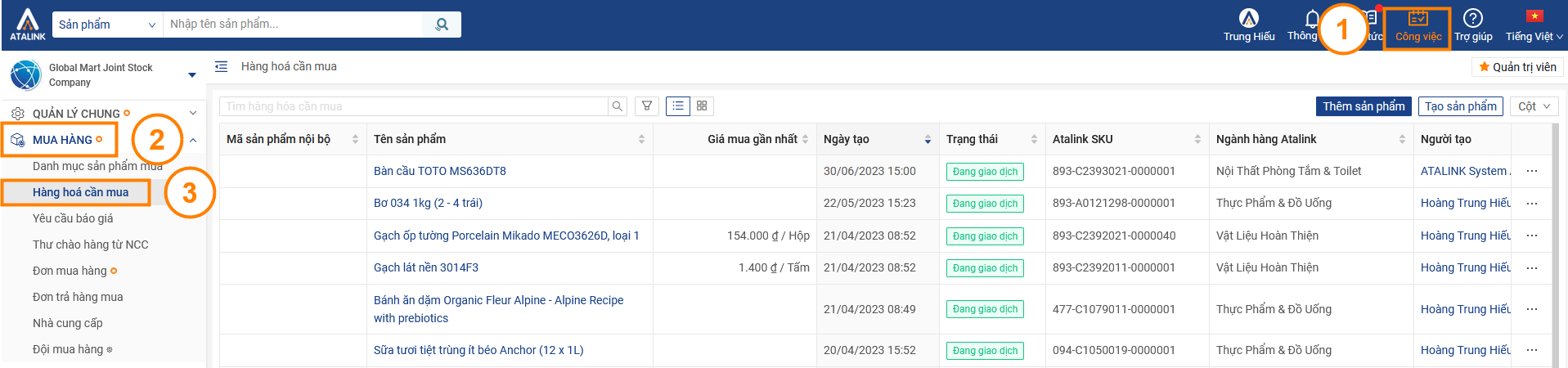
THÊM HÀNG HÓA CẦN MUA
Bước 1: Chọn Thêm sản phẩm để thêm sản phẩm vào danh sách cần mua.
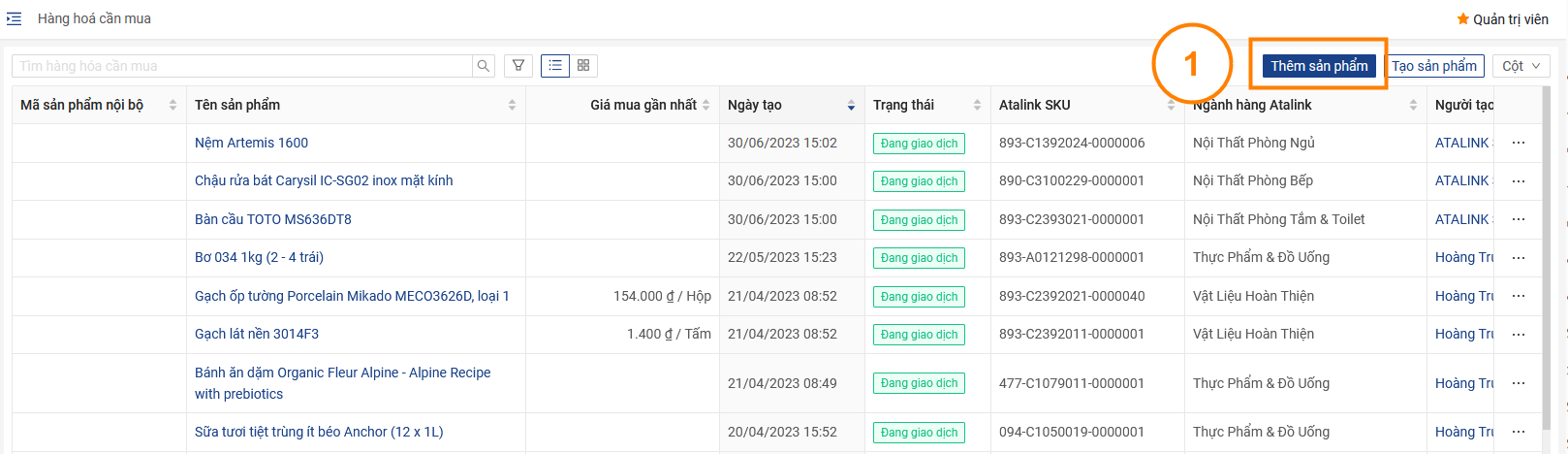
Bước 2: Tại màn hình Thêm mới hàng hóa cần mua bạn sẽ thấy danh sách sản phẩm có sẵn trên hệ thống, bạn có thể nhấn nút Chọn để thêm sản phẩm
Để dễ dàng và nhanh chóng tìm được sản phẩm nào đó, bạn có thể:
- Nhập từ khóa trong thanh Tìm kiếm
- Nhấn vào
 để Lọc theo danh mục sản phẩm, nhãn hiệu, nguồn gốc sản xuất
để Lọc theo danh mục sản phẩm, nhãn hiệu, nguồn gốc sản xuất
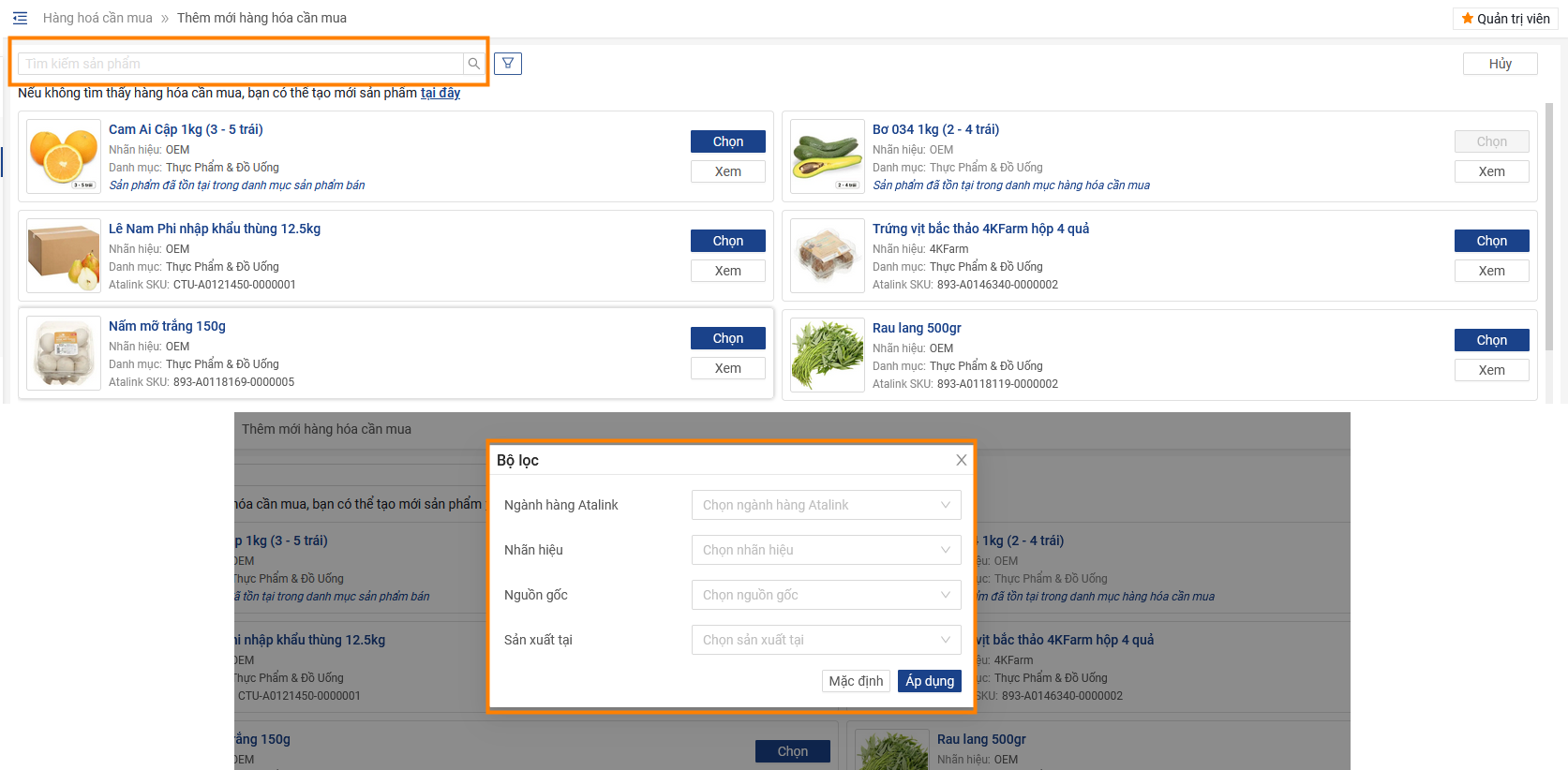
Sau đó nhấn nút Xem để để xem thông tin chi tiết của sản phẩm, Nhấn Chọn để thực hiện chỉnh sửa thông tin sản phẩm và thêm sản phẩm vào DN của bạn
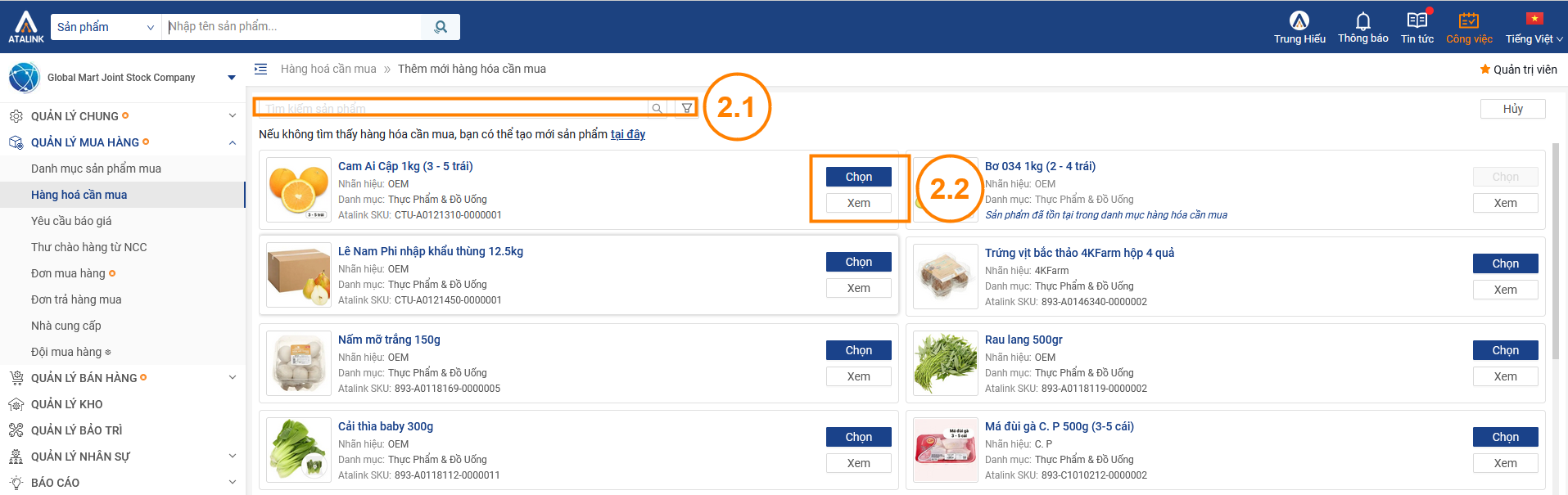
Bước 3: Nhập thêm các thông tin của sản phẩm
Trong thông tin sản phẩm, có những thông tin đã được Atalink chuẩn hóa để đúng với dữ liệu thực tế, vì vậy một số thông tin bạn không thể thay đổi.
Bạn chỉ có thể nhập hoặc thay đổi các thông tin sau:
- Thông tin chung:
- Tên sản phẩm: Tên sản phẩm này sẽ được sử dụng trong quá trình mua bán
- Tên sản phẩm nội bộ: Tên sản phẩm này sẽ được sử dụng trong nội bộ công ty
- Danh mục nội bộ: Tương tự như tên sản phẩm nội bộ, danh mục sản phẩm này được sử dụng trong nội bộ công ty
- Ngành hàng Atalink: phân loại sản phẩm theo ngành hàng mà Atalink đã thiết lập sẵn
- Mã sản phẩm nội bộ
- Mã vạch
- Trạng thái: trạng thái giao dịch của sản phẩm
- Ghi chú
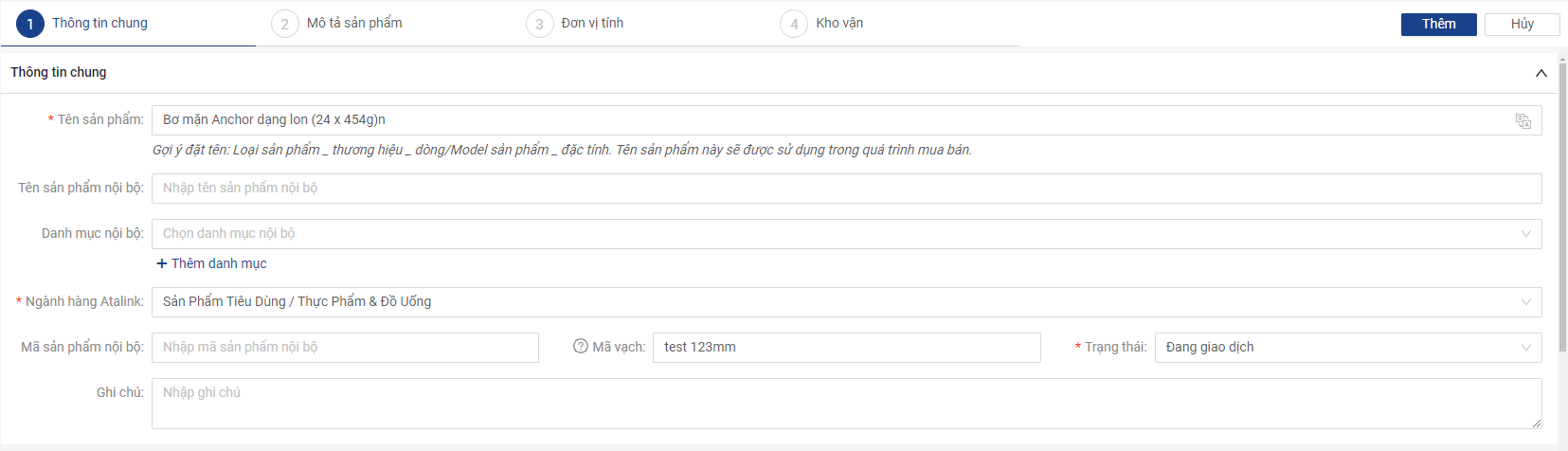
- Mô tả sản phẩm:
- Hình ảnh: tải lên những hình ảnh của sản phẩm
- Mô tả: mô tả về đặc điểm của sản phẩm
- Nhãn hiệu
- Nguồn gốc
- Sản xuất tại
- Mã sản phẩm NSX
- Tên nhà sản xuất
- Thuộc tính sản phẩm: có thể thêm thuộc tính của sản phẩm giúp khách hàng hiểu thêm về sản phẩm của bạn
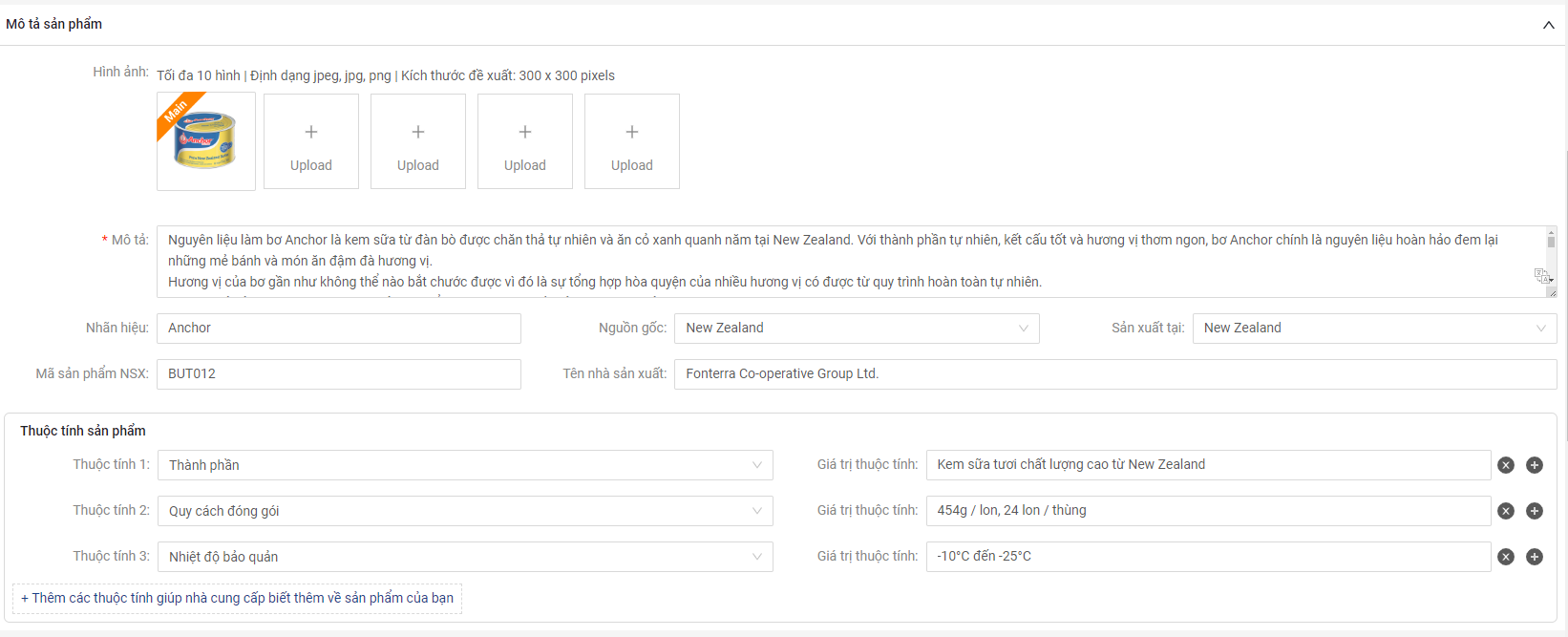
- Đơn vị tính:

- Kho vận:
- Loại sản phẩm: bạn có thể phân loại sản phẩm để lưu kho, tiêu dùng hay sản phẩm dịch vụ
- Truy vết sản phẩm: thao tác này giúp bạn quản lý sản phẩm theo lô (1 lô sẽ gồm nhiều sản phẩm) hoặc theo số serial (1 serial tương ứng với 1 sản phẩm)
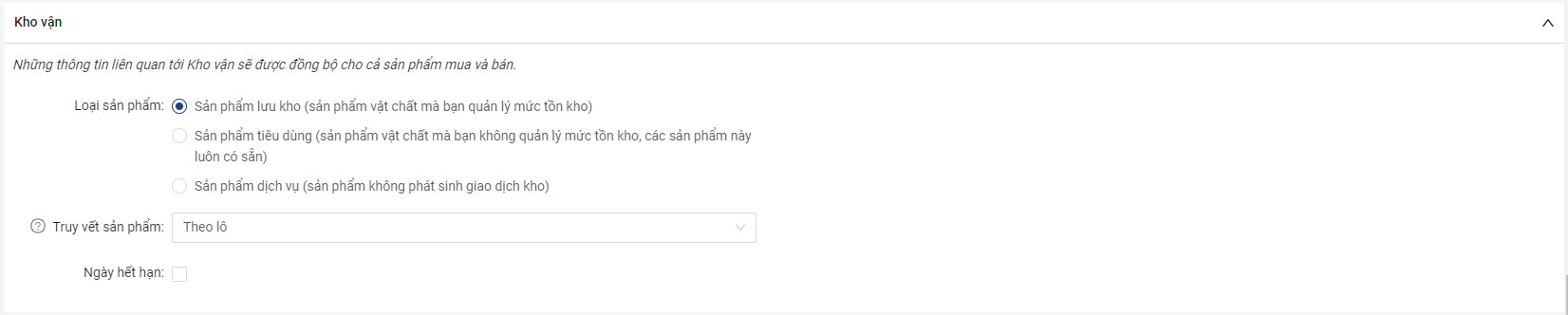
- Lưu ý: Tại section truy vết sản phẩm, bạn có thể chọn theo dõi theo lô/serial hoặc không. Bên cạnh đó, section “Ngày hết hạn” chỉ xuất hiện khi bạn lựa chọn truy vết sản phẩm theo lô hay theo serial.
- Hạn sử dụng: Hạn sử dụng của sản phẩm tính từ ngày sản xuất. Sản phẩm không thể dùng được sau khi hết hạn sử dụng
- Thời gian loại bỏ: Thời gian sản phẩm nên được loại bỏ tính từ ngày sản xuất
- Thời gian khả dụng: Thời gian khuyến khích sử dụng sản phẩm với chất lượng tốt nhất tính từ ngày sản xuất
- Thời gian cảnh báo: Thời gian cảnh báo sản phẩm sắp hết hạn tính từ ngày sản xuất

- Bước 4: Chọn Thêm để hoàn tất thao tác thêm hàng hóa cần mua
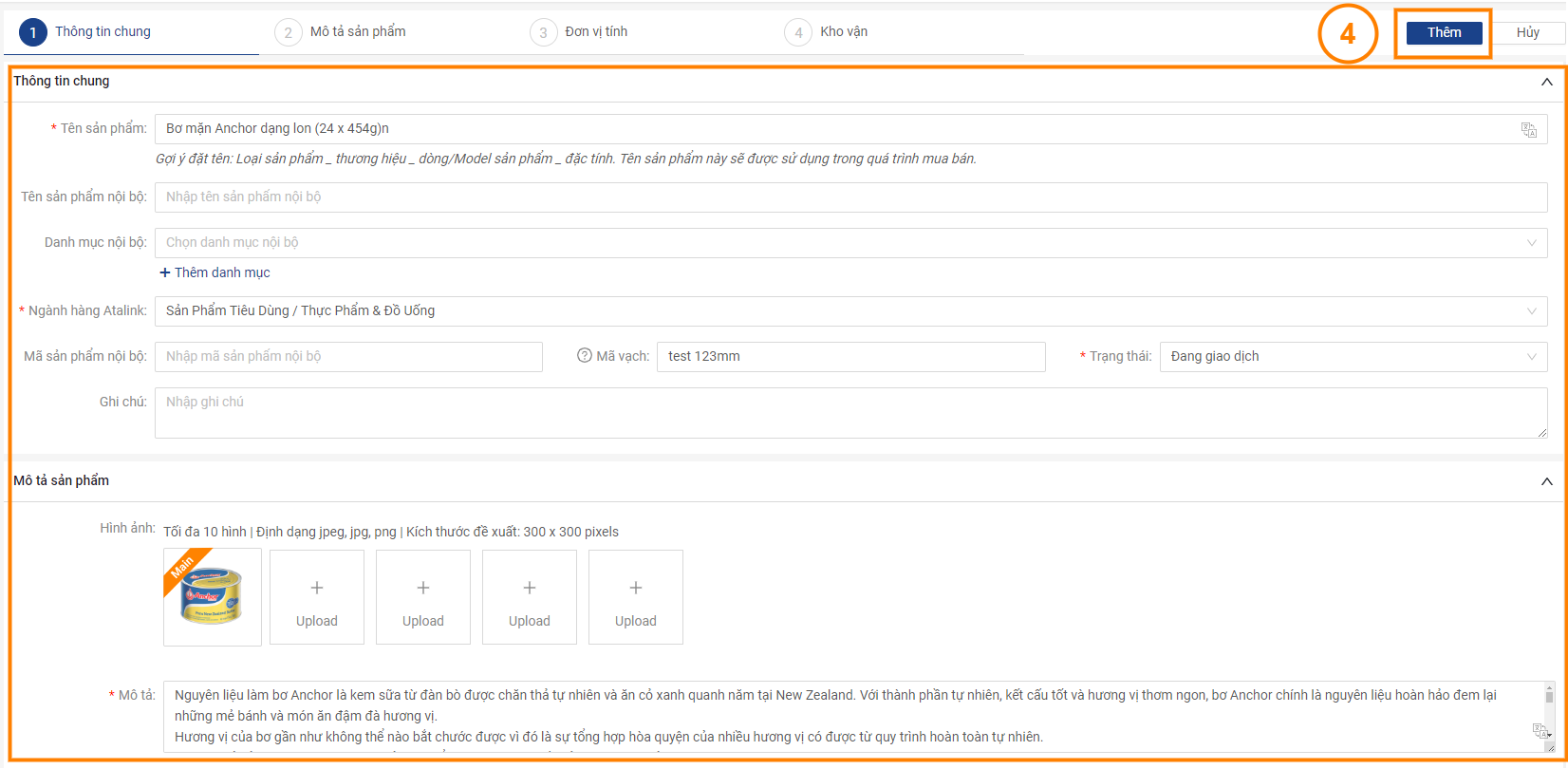
TẠO HÀNG HÓA CẦN MUA
Bước 1: Nhấn nút Tạo sản phẩm
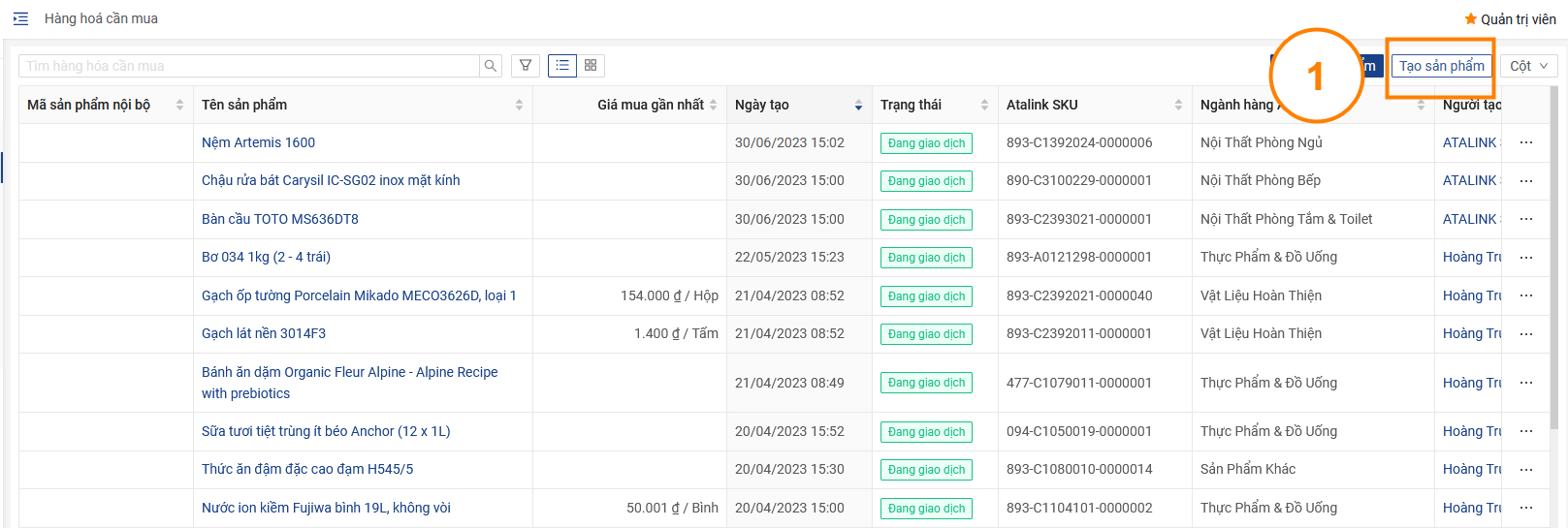
Bước 2: Nhập đầy đủ tất cả thông tin của sản phẩm cần tạo
- Thông tin chung
- Mô tả sản phẩm
- Đơn vị mua
- Kho vận
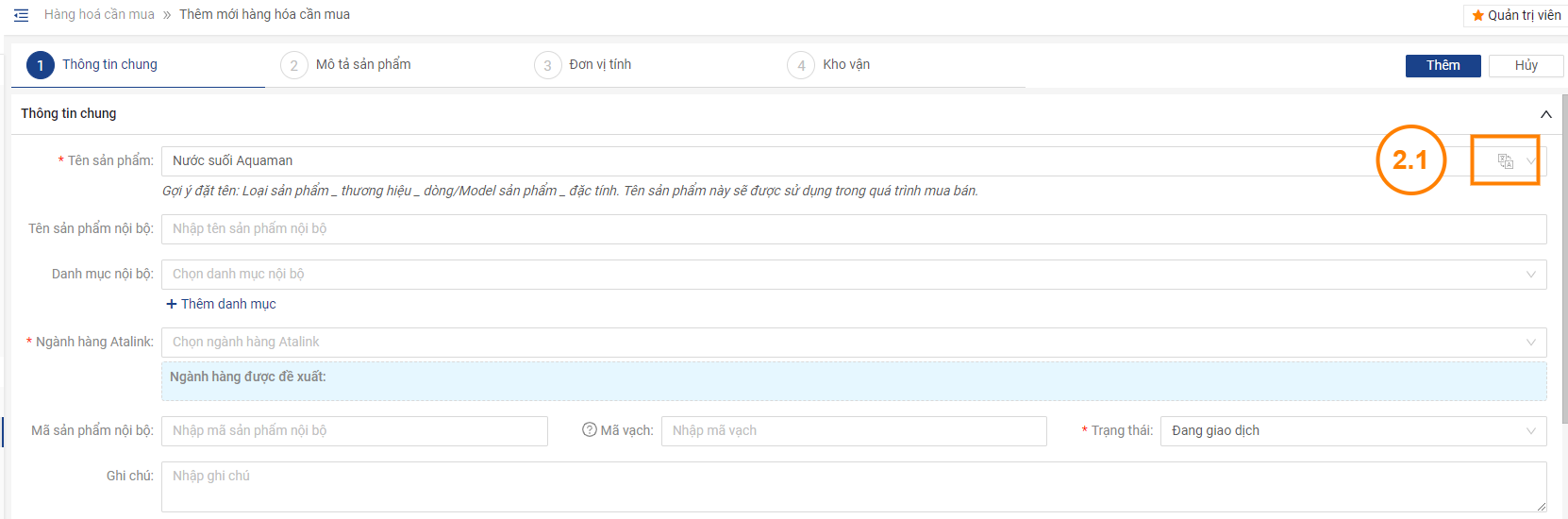

Ngoài ra hệ thống còn hỗ trợ người dùng quản lý thông tin mô tả và tên sản phẩm ở dạng hai ngôn ngữ là tiếng Anh và tiếng Việt, nếu DN của bạn không sử dụng tính năng dịch thuật này thì có thể bỏ qua thao tác này.
Bước 3: Sau khi nhập đầy đủ thông tin, nhấn Thêm để hoàn tất thao tác tạo hàng hóa cần mua
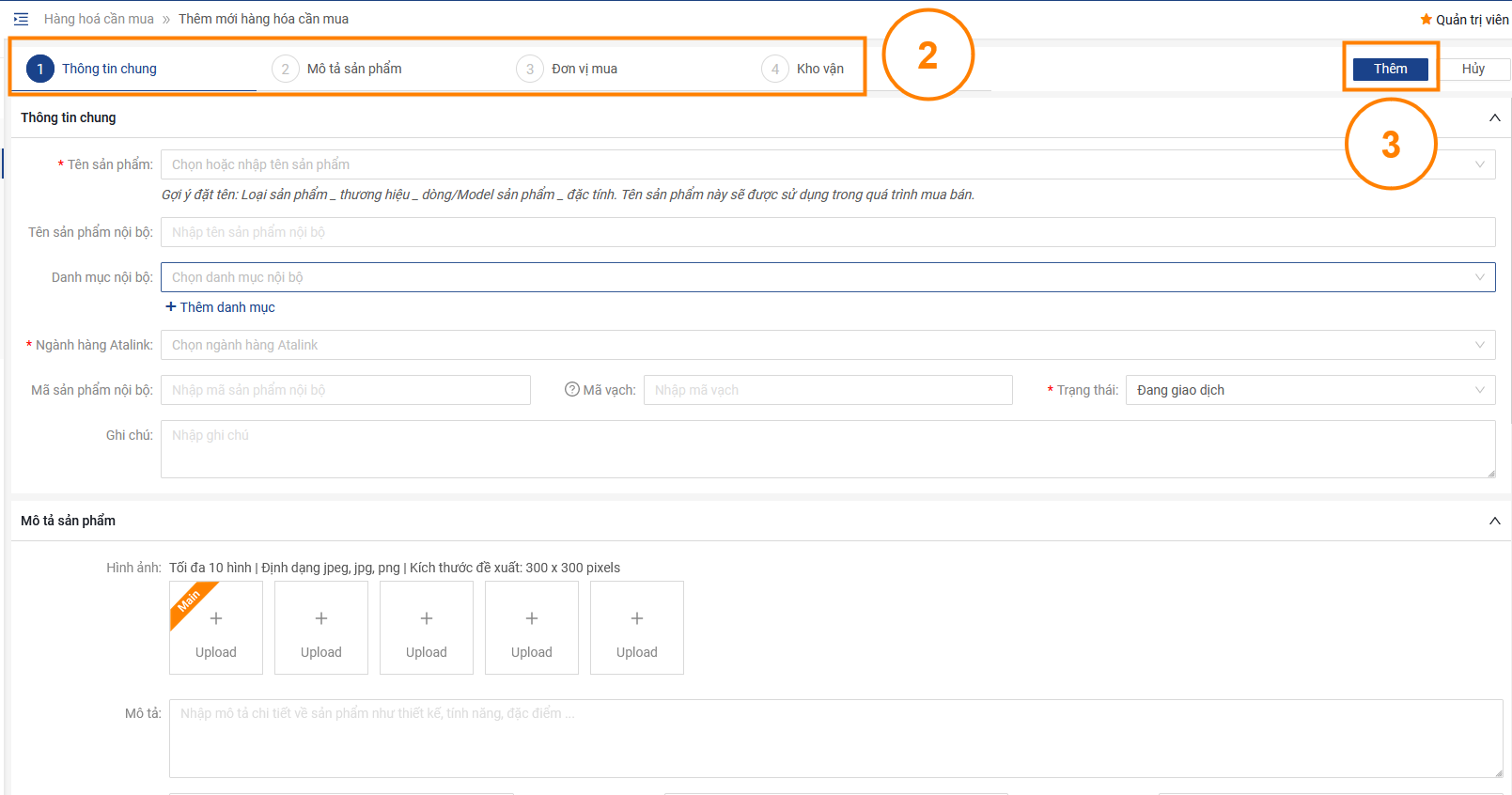
Lưu ý: Các sản phẩm được thêm mới sẽ được thể hiện bởi 4 trạng thái:
- Chờ phê duyệt: Sản phẩm cần chờ có sự xác nhận và chuẩn hóa từ Atalink
- Phê duyệt nội bộ: Atalink phê duyệt cho DN sử dụng sản phẩm này trong nội bộ và không thể đăng công khai trên sàn TMĐT
- Đã phê duyệt: Sản phẩm đã được Atalink xác thực và chuẩn hóa xong, có thể tiến hành giao dịch bình thường
- Bị từ chối: Sản phẩm bị từ chối vì vi phạm tiêu chuẩn cộng đồng hoặc nằm trong danh mục sản phẩm bị nhà nước cấm trao đổi, mua bán


